DNS Degistirme
Ülkemizde yasaklı ve girilemeyen sitelere girmek için ilk akla gelen özellik DNS degistirme. Size bu yazımızda karmaşık olmayan en basit yol ile DNS degistirme nin nasıl olduğundan bahsetmek istedik.
DNS Değiştirme Nasıl Yapılır?
1. Windows’un hemen hemen bütün sürümlerinde ekranın sağ alt kısmında saatin yanında yer alan İnternet bağlantısını gösteren simgeye farenin sağ tuşu ile tıklıyoruz (Kablosuz bağlantılar için bu simge resimde görüldüğü gibidir. Eğer kablolu olarak İnternet’e bağlanıyorsanız bu simge Bilgisayar ekranı şekildedir).
![]()
2. İlgili kısıma tıkladıktan sonra açılan menüden “Ağ ve Paylaşım Merkezi’ni Aç” a tıklıyoruz.

3. Açılan “Ağ ve Paylaşım Merkezi” penceresinden “Bağlantılar” kısmının karşısında yer alan Kablosuz Bağlantı ismine tıklıyoruz (Eğer kablolu olarak İnternet’e bağlanıyorsanız bu kısımda “Yerel Ağ Bağlantısı” yazacaktır.).

4. Açılan “Wi-Fi Durumu” penceresinden “Özellikler” butonuna tıklıyoruz.
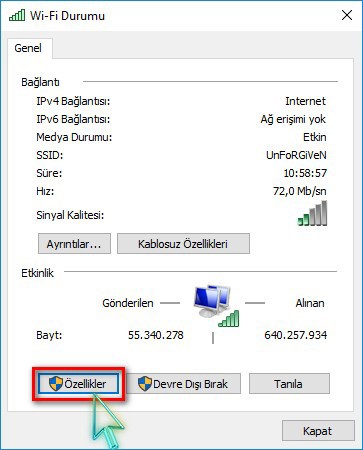
5. “Wi-Fi Özellikleri” penceresinde yer alan “İnternet Protokolü Sürüm 4 (TCP/IPv4)” ü seçili hale getirip “Özellikler” butonuna tıklıyoruz.
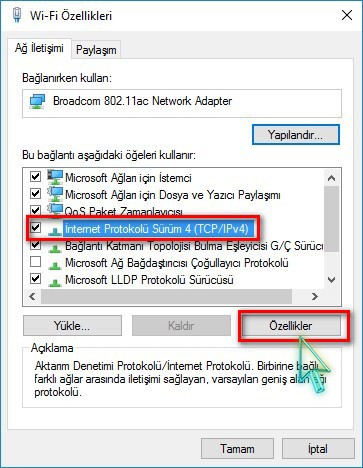
6. İşlem yapacağımız pencereye ulaşmış olduk. Eğer İnternet’e özel bir ağ yapısından bağlanmıyorsanız yada sizden önce birileri İnternet bağlantınızın ayarlarını kurcalamamışsa pencere aşağıdaki gibi olacaktır. (Eğer bağlı bulunduğunuz Ağ’da özel bir ayar yapılmış, IP adresi, Alt ağ maskesi, Varsayılan ağ geçidi ayarlarına değer girilmiş ise bu kısımları silmeyiniz. Zira Ağ yapınıza zarar verebilirsiniz.)
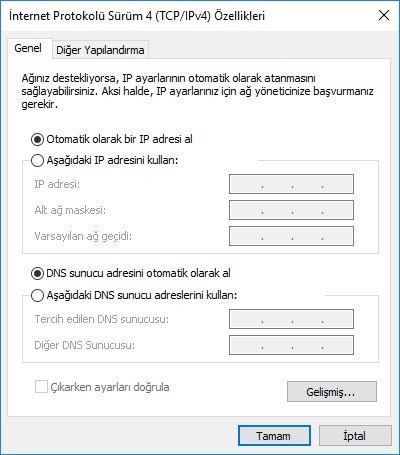
7. İşleme başlamak için öncelikle “Aşağıdaki DNS sunucu adreslerini kullan” özelliğini seçili hale getiriyoruz.
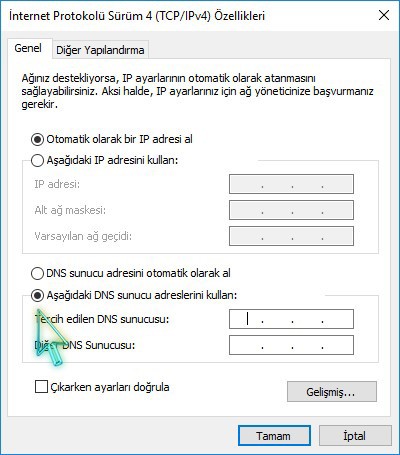
8. DNS degistirme işlemini yapmak için aşağıdaki değerleri verebiliriz;
Tercih edilen DNS sunucusu : 195.175.39.39 Diğer DNS sunucusu : 195.175.39.40
Değerleri yazdıktan sonra “Tamam” a tıklayıp pencereyi kapatıyoruz. Böylelikle DNS değerlerini değiştirerek İnternet üzerinde yasaklanan sitelere girebilirsiniz.
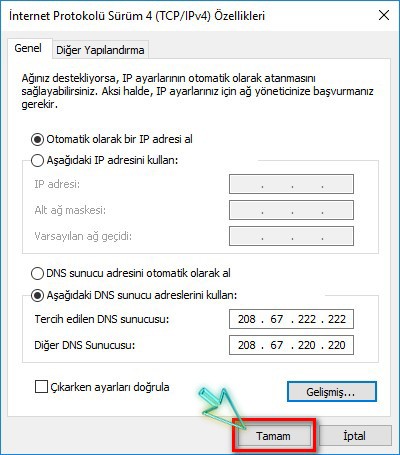
NOT : İşlemleri sorunsuzca yapmanıza rağmen halen yasaklı sitelere girişlerde problem yaşıyor iseniz, “Wi-Fi Durumu” penceresinden, “Devre Dışı Bırak” butona tıklayınız. 5 saniye kadar bekledikten sonra “Etkinleştir” butonuna tıklayınız. Sorun düzelecektir.
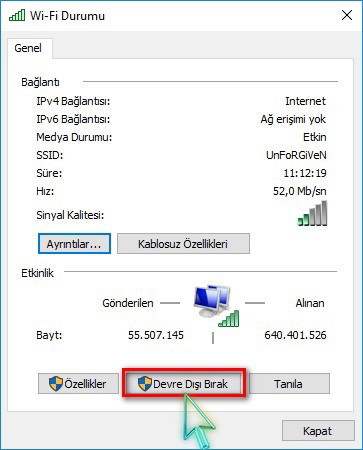
















3 comments